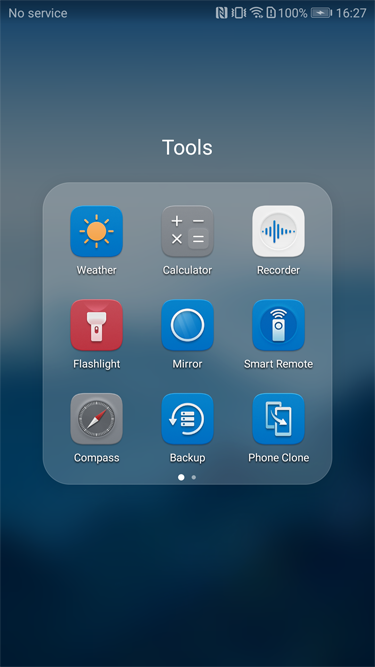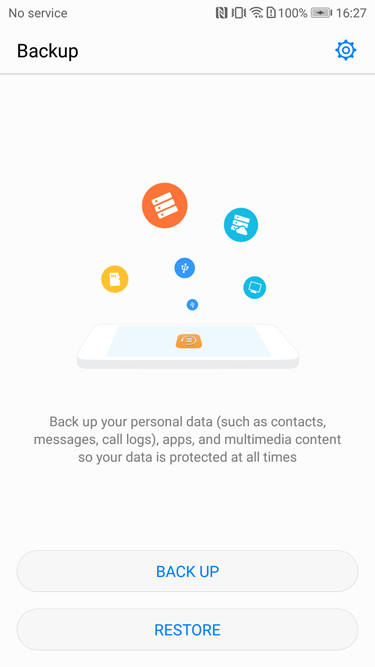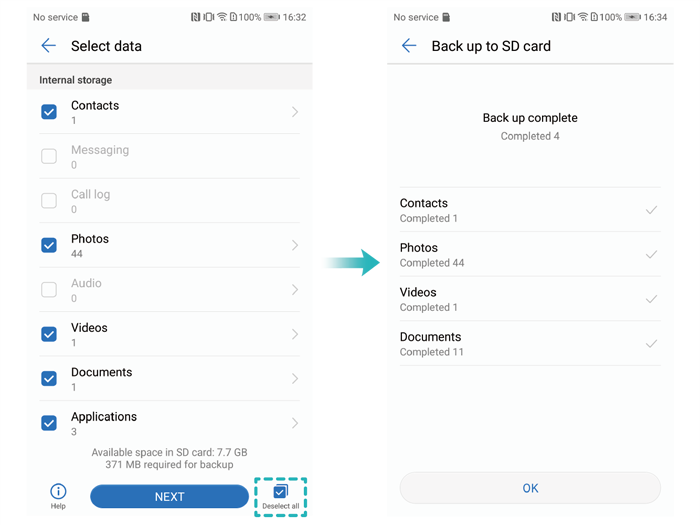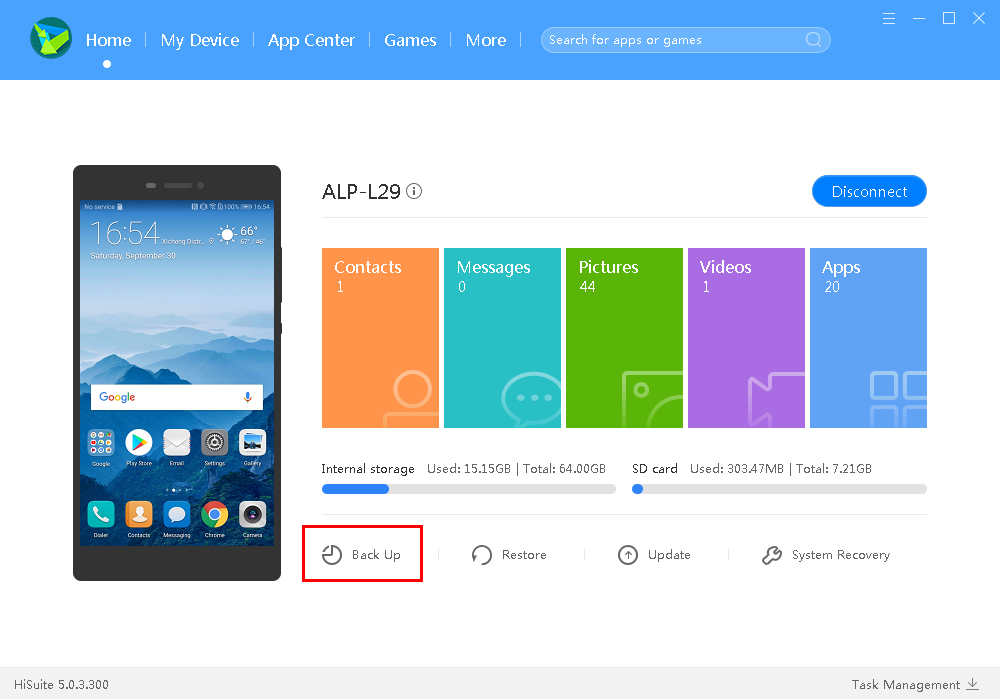- Backup
- Recover and back up your data with Backup
- Back up data to an SD card
- Restore data from an SD card
- Back up and restore data with HiSuite
- Back up your data
- Restore Data
- Как сделать резервную копию на Honor и Huawei
- Что такое бэкап
- Создание резервной копии данных на телефоне Хонор и Хуавей
- Через настройки EMUI (Huawei Backup)
- Через Google-аккаунт
- Через HiSuite на ПК
- Как восстановить резервную копию
Backup
Smartphones, Laptops & Tablets, Wearables and More
About Huawei, Press&Event, and More
Products, Solutions and Services for Enterprise
Products, Solutions and Services for Carrier
- Africa
- Asia Pacific
- Europe
- Latin America
- Middle East
- North America
- Global
Recover and back up your data with Backup
What can Huawei Backup do?
- Comprehensive backup
Back up a range of data from your phone, including contacts, SMS messages, call records, system settings, alarms, browser bookmarks, calendar events, weather settings, videos, audio files, apps, and other data. - Comprehensive security
Encrypt your backup files to keep your data secure. - Comprehensive modes
Back up data to your phone or SD card, or use HiSuite to back up to your computer.
Note: Huawei Backup is supported on Huawei phones running Android 4.0 and later.
Back up data to an SD card
1. From the home screen, go to Tools > Backup.
2. Touch BACK UP.
3. Select SD card, and touch NEXT.
Available backup modes:
1) Cloud: Back up data directly to the cloud. Log in with your Huawei ID the first time you use this feature.
2) Computer: Install HiSuite on your computer to back up data from your phone.
3) Internal Storage: Back up data to the internal storage of the current device. Backup data will be deleted if you restore factory settings.
4) SD card: Your phone must support SD cards.
5) External USB storage: Your phone must support connection to USB external storage devices.
4. Select the data you want to back up, and touch NEXT.
- Touch Select all in the bottom right corner to back up all data, or select the items of data you want to back up. Backup will automatically calculate the required storage space.
- An encryption password is not required to back up images, audio files, videos, or documents. If you want to encrypt your data, follow the onscreen prompts to set a password and password question. Alternatively, you can skip the Set password step to finish backing up.
Restore data from an SD card
1.From the home screen, go to Tools > Backup
2.Touch RESTORE.
3.Select From SD card, and touch NEXT.
4.Select the backup you want to restore. If the backup is encrypted, you will need to enter the password.
5.Choose the items you want to restore, and then touch RESTORE.
You can touch Select all in the bottom right corner to restore all data contained in the backup. Alternatively, select the items of data you want to restore.
Back up and restore data with HiSuite
Install HiSuite and connect your phone:
- Go to www.huawei.com/hisuite to download and install HiSuite on your computer. After installation, the HiSuite icon will appear on your computer desktop.
- Connect your phone to the computer with a USB data cable. HiSuite will automatically launch on your computer.
- The prompt «Allow access to device data?» will appear on your phone. Touch Yes, allow access.
- When the prompt «Allow connection in HDB mode?» appears on the phone, touch OK.
- Click Authorized on your computer and keep the phone connected. If HiSuite is not installed on your phone, it will be automatically installed. The phone will then connect to the computer. When connection is successful, your computer will display an image of your device and the product model.
Back up your data
1.Click Back Up.
2.Select the data you want to back up, then click Back Up. If you want to encrypt the data, select Encrypt with password. Click More Settings to view or change the backup data storage path on your computer.
3.After the backup is completed, click Done.
Restore Data
1.Click Restore.
2.Select the data you want to restore, then click Restore. If the data is encrypted, enter the password.
3.After data is restored, click Done.
Источник
Как сделать резервную копию на Honor и Huawei
Ситуации, когда человек теряет смартфон или тот выходит из строя, происходят не часто, но приносят владельцам немало неудобств. К счастью, на всех телефонах Хуавей присутствует система резервного копирования, которая представляет из себя обычное приложение, идущее в составе стандартной прошивки устройства. В статье пойдет речь о том, как сделать резервную копию на Honor и Huawei (любой модели).
Что такое бэкап
Backup — это архив, в котором содержатся копии файлов с устройства. Он используется для сохранения важной информации на случай поломки или потери устройства, а также для быстрого восстановления важной информации после сброса телефона до заводских настроек. Таким образом, резервная копия Хуавей или Хонор позволяет в несколько простых шагов восстановить утраченные:
- контакты из телефонного справочника;
- сообщения;
- списки входящих и исходящих звонков;
- настройки операционной системы;
- заметки;
- будильники и календарь событий;
- аккаунты электронной почты и социальных сетей;
- и многое другое.
Создание резервной копии данных на телефоне Хонор и Хуавей
Существует несколько способов того, как сохранить данные со смартфона или планшета производства компании Huawei:
- в настройках оболочки EMUI (+ приложении Huawei Backup);
- с помощью аккаунта Google;
- через компьютер и программы HiSuite;
Рассмотрим каждый из способов более подробно.
Через настройки EMUI (Huawei Backup)
Самый быстрый способ сохранить данные на телефоне происходит через настройки EMUI. В устройствах с обновленной оболочкой EMUI 8 и выше этот процесс происходит через приложение Huawei Backup. У многих пользователей возникает законный вопрос — что это за программа. Задача данного приложения сводится как раз к тому, чтобы копировать и сохранять в безопасности информацию пользователя, а при случае восстанавливать ее.
Инструкция по созданию резервной копии в настройках EMUI.
- Открыть «Настройки» в своем смартфоне или планшете.
- Перейти в раздел «Система».
- Выбрать пункт «Резервное копирование и восстановление».
- Из двух предложенных вариантов выбрать «Копирование HUAWEI».
- В появившемся окне приложения указать место хранения — Внешний накопитель.
Создание резервной копии данных через настройки
- Из представленных вариантов выбрать — Карта памяти.
- Нажать кнопку «Резервное копирование» внизу экрана.
- Указать какие данные необходимо сохранить.
- Далее система предложит сделать шифрование данных, то есть доступ к архиву будет возможен только при вводе пароля, который пользователь установит на данном этапе. При желании от шифрования можно отказаться нажатием кнопки «Пропустить».
- После завершения процесса архивации в разделе «Внешний накопитель» появится папка с датой и временем создания архива. Нажав на нее, можно будет запустить процесс восстановления данных.
Пункт меню «Автоматическое резервирование» копирует информацию раз в неделю, когда устройство находится на зарядке и уровень заряда батареи выше 75%. Для его включения достаточно потянуть соответствующий ползунок вправо.
Через Google-аккаунт
Компания Google предусмотрела ситуацию, когда пользователю может понадобиться восстановить какие-либо данные. Поэтому на всех устройствах, работающих на Android есть возможность хранить информацию в аккаунте Google. Для этого потребуется стабильное подключение к интернету через сотового оператора или по беспроводной сети WI-Fi.
Сохраненная информация будет отправлена на специальный облачный сервис, откуда пользователь может в любой момент получить к ней доступ и скачать нужные ему файлы. Рассмотрим последовательность действий создания резервной копии на Андроид для Хуавей и Хонор через аккаунт Google.
- В настройках телефона или планшета выбрать раздел «Система», а затем пункт «Резервное копирование и восстановление».
- Нажать на пункт «Копирование Google».
- Перетащить ползунок, который находится в верхней части экрана в положение «ВКЛ».
- Указать аккаунт, на который будут отправляться данные.
- Дождаться окончания сбора информации и нажать «Начать копирование».
После этого на аккаунт Google будут отправлены хранящиеся на устройстве контакты, пароли, журналы звонков, настройки приложений и системы. Проверить их можно через сервис «Диск» в соответствующем разделе.
Через HiSuite на ПК
Третий способ выполнить бэкап Хонор или Хуавей заключается в использовании программы HiSuite. Для работы с ней необходим компьютер или ноутбук и USB-кабель.
Инструкция по выполнению правильного бекапа данных через компьютер или ноутбук.
- Установить программу HiSuite на свой ПК. При первом подключении телефона или планшета она должна устанавливаться автоматически. Если этого не произошло, то можно скачать последнюю версию программы с официального сайта разработчиков.
- В разделе «Безопасность и конфиденциальность» настроек телефона включить «Разрешить HiSuite доступ к HDB».
- Подключить устройство к компьютеру или ноутбуку.
- Запустить программу.
- Дождаться определения телефона.
- Выбрать пункт «Резервировать».
- В появившемся окне следует указать разделы, которые необходимо скопировать. Здесь же можно назначить папку, где мудет храниться файл бекапа. Затем следует нажать кнопку «Резервировать».
- Система предложит защитить архив паролем, чтобы у посторонних лиц не было к нему доступа. При желании этот этап можно пропустить, нажав соответствующую кнопку.
- Запустится процесс копирования информации.
- После того, как он закончится остается нажать кнопку «Готово».
Как восстановить резервную копию
Восстановление данных на смартфон или планшет может происходить разными способами, в зависимости от того, каким образом создавалась резервная копия.
Если этот процесс проводился в самом смартфоне через системные настройки (или приложение Huawei Backup) и информация была помещена на SD-карту или USB-накопитель, то нужно сделать следующее:
- Перейти в «Настройки» – «Система».
- Далее нажать на пункт «Резервное копирование и восстановление» – «Внешний накопитель» – «Карта памяти/USB-накопитель».
- Теперь необходимо будет выбрать сохраненный архив и нажать кнопку «Восстановить».
- По завершению процесса остается нажать кнопку «Готово». Теперь все сохраненные данные восстановлены.
Если резервная копия была сохранена в аккаунте Google, то передача контактов, журнала звонков, сообщений и настроек происходит автоматически, когда на устройстве включена синхронизация с сервисами Google.
Для того, чтобы восстановить утраченные данные с помощью программы HiSuite, необходимо подключить устройство к компьютеру или ноутбуку. В открывшемся окне программы нажать кнопку «Восстановить», открыть папку, где хранится бэкап, выбрать нужные файлы и вновь нажать на кнопку «Восстановить». После этого все отмеченные разделы будут вновь восстановлены на телефоне или планшете.
Источник